Návod na použití funkce printscreen
Z HelpDesk
Návod na použití funkce printscreen
1) Po zobrazení chyby zmáčknete tlačítko Print Scrn (bývá vpravo nahoře).
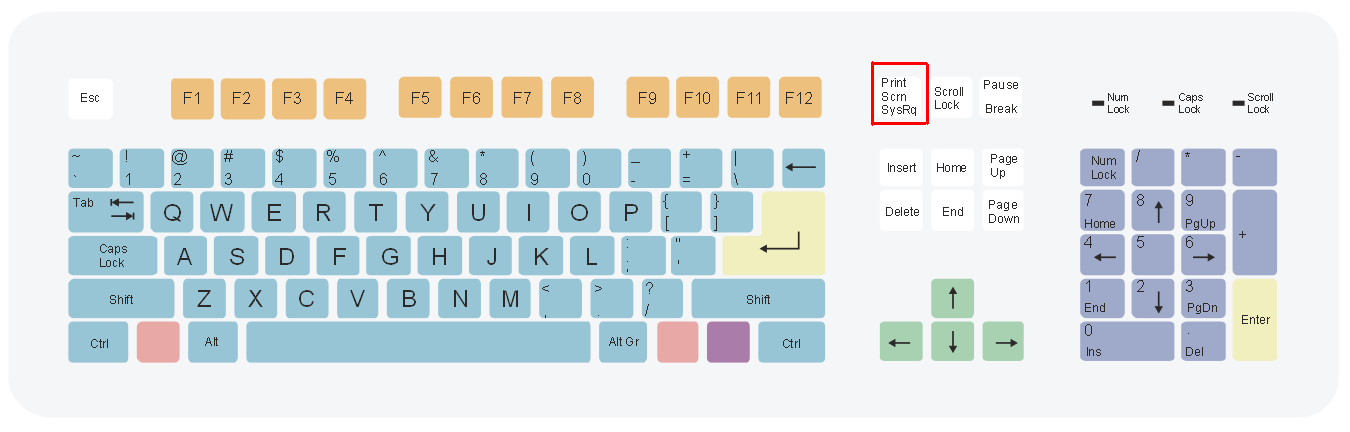
2) Otevřete si program Malování.
Windows XP
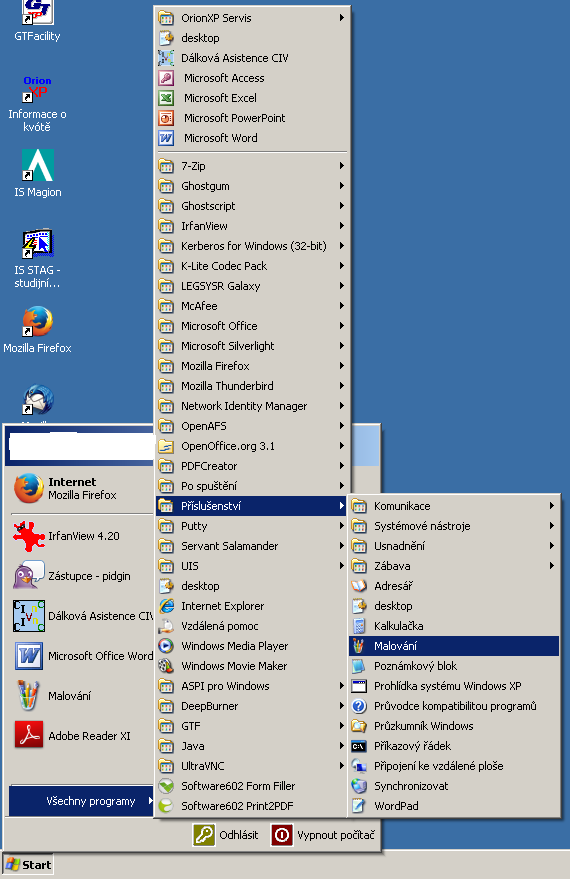 Postup: zmáčknete tlačítko START, rozklikněte si "Všechny programy", dále "Příslušenství" a vyberete program Malování.
Postup: zmáčknete tlačítko START, rozklikněte si "Všechny programy", dále "Příslušenství" a vyberete program Malování.
Windows 7
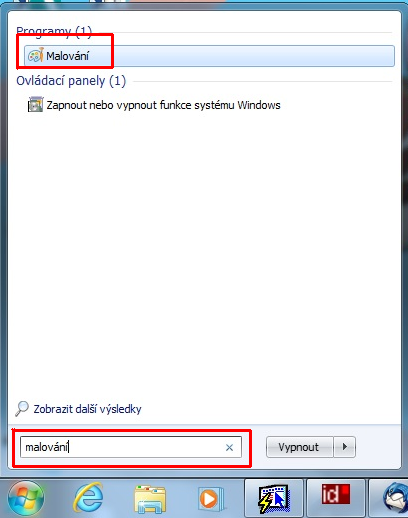 Postup: zmáčkněte tlačítko START, do řádku Prohledat programy a soubory napište "malování". Vyberte program Malování.
Postup: zmáčkněte tlačítko START, do řádku Prohledat programy a soubory napište "malování". Vyberte program Malování.
3) Kliknete do bílého kreslícího rámečku a zmáčknete najednou klávesy "Ctrl v". Tím se Vám do kreslící plochy vloží otisk Vaší obrazovky.
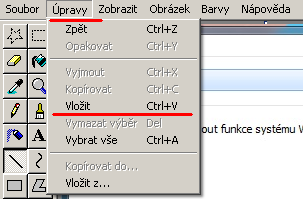
4) Soubor uložíte a pošlete ho v příloze na adresu operator@service.zcu.cz
